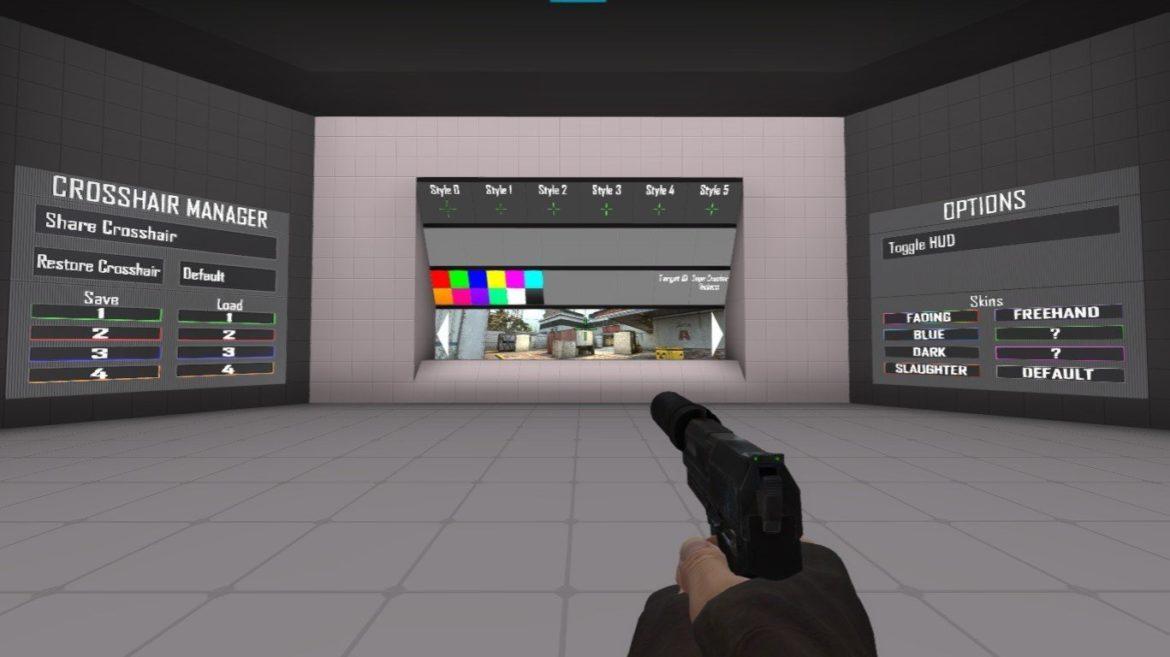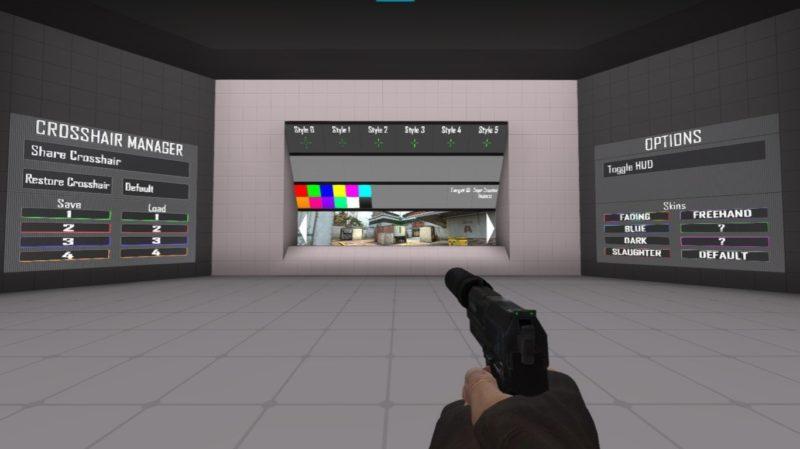Прицел в Counter-Strike 2 (CS2) — это важный элемент, напрямую влияющий на точность и комфорт игры. Правильная настройка прицела помогает быстрее прицеливаться и эффективнее справляться с противниками. Как настроить прицел в CS 2, используя внутриигровое меню, консоль разработчика и специальные карты из Мастерской Steam, а также приведем примеры прицелов профессиональных игроков. Больше новостей из мира КС и актуальными статьями по теме у нас на сайте
Настройка через внутриигровое меню
Самый простой способ настроить прицел — воспользоваться внутриигровым меню. Этот метод подойдет новичкам и тем, кто хочет быстро подобрать подходящий вариант. Для доступа к настройкам зайдите в меню «Настройки», выберите вкладку «Игра» и найдите раздел «Настройки прицела». Здесь доступны параметры, такие как стиль прицела, длина и толщина линий, зазор между ними, обводка, цвет, прозрачность и возможность сделать прицел Т-образным. Есть также опция, позволяющая прицелу меняться в зависимости от оружия. Интерфейс интуитивно понятен: ползунки позволяют сразу увидеть изменения, а встроенная функция экспорта настроек помогает сохранить или поделиться прицелом. Экспериментируйте с параметрами, чтобы найти оптимальный вариант, который не сливается с фоном карты и удобен для прицеливания.
Настройка через консоль разработчика
Для более точной настройки используйте консоль разработчика. Чтобы открыть консоль, включите её в настройках игры (раздел «Игра» → «Включить консоль разработчика» → «Да») и нажмите клавишу «~». Консоль позволяет задавать параметры прицела с высокой точностью, что особенно полезно для копирования прицелов профессиональных игроков.
Основные команды для настройки: цвет прицела задается через cl_crosshaircolor (0 — красный, 1 — зеленый, 2 — желтый, 3 — синий, 4 — голубой, 5 — пользовательский цвет с настройкой RGB через cl_crosshaircolor_r, cl_crosshaircolor_g, cl_crosshaircolor_b). Стиль прицела меняется командой cl_crosshairstyle (например, 4 — классический статический). Точку в центре можно убрать (cl_crosshairdot 0) или добавить (cl_crosshairdot 1), но большинство игроков предпочитают без точки для четкости. Обводка включается через cl_crosshair_drawoutline 1 с регулировкой толщины (cl_crosshair_outlinethickness 0-3). Прозрачность настраивается командами cl_crosshairusealpha 1 и cl_crosshairalpha 0-255 (255 — непрозрачный). Размер прицела регулируется через cl_crosshairsize, зазор между линиями — через cl_crosshairgap, а толщина линий — через cl_crosshairthickness. Если прицел пропал, проверьте crosshair 1 для его отображения.
Пример команды для компактного зеленого прицела: cl_crosshaircolor 1; cl_crosshairstyle 4; cl_crosshairdot 0; cl_crosshairgap -2; cl_crosshairsize 2; cl_crosshairthickness 1; cl_crosshair_drawoutline 0; cl_crosshairalpha 255.
Использование карт из Мастерской Steam
Специальные карты из Мастерской Steam, такие как Crashz’ Crosshair Generator, позволяют быстро протестировать и настроить прицел. На таких картах можно визуально изучить настройки, выбрать прицел профессионального игрока или создать свой, стреляя по нужным параметрам на специальных стендах. Также есть возможность сразу опробовать прицел в тренировочной зоне с ботами. Этот метод удобен для тех, кто хочет наглядно сравнить разные варианты и сразу проверить их в деле. После выхода с карты последний выбранный прицел сохраняется. Хотя этот способ немного устарел по сравнению с консолью или меню, он остается эффективным для быстрого подбора.
Прицелы профессиональных игроков
Для тех, кто хочет использовать прицелы топ-игроков, вот настройки лучших игроков 2020 года, адаптированные для CS2.
Прицел ZywOo:
cl_crosshairalpha «250»; cl_crosshaircolor «1»; cl_crosshaircolor_b «50»; cl_crosshaircolor_r «250»; cl_crosshaircolor_g «250»; cl_crosshairdot «0»; cl_crosshair_t «0»; cl_crosshairgap «-3»; cl_crosshairsize «2»; cl_crosshairstyle «4»; cl_crosshairusealpha «1»; cl_crosshairthickness «1»; cl_crosshair_outlinethickness «0»; cl_crosshair_drawoutline «0»;
Прицел s1mple:
cl_crosshairalpha «255»; cl_crosshaircolor «2»; cl_crosshaircolor_b «50»; cl_crosshaircolor_r «250»; cl_crosshaircolor_g «250»; cl_crosshairdot «0»; cl_crosshair_t «0»; cl_crosshairgap «-3»; cl_crosshairsize «1»; cl_crosshairstyle «4»; cl_crosshairusealpha «1»; cl_crosshairthickness «1»; cl_crosshair_outlinethickness «0»; cl_crosshair_drawoutline «0»;
Прицел NiKo:
cl_crosshairalpha «1»; cl_crosshaircolor «5»; cl_crosshaircolor_b «144»; cl_crosshaircolor_r «195»; cl_crosshaircolor_g «195»; cl_crosshairdot «0»; cl_crosshair_t «0»; cl_crosshairgap «-3»; cl_crosshairsize «1.5»; cl_crosshairstyle «4»; cl_crosshairusealpha «1»; cl_crosshairthickness «1»; cl_crosshair_outlinethickness «0»; cl_crosshair_drawoutline «0»;
Советы по настройке
Настройка прицела — это процесс, требующий времени и экспериментов. Идеальный прицел должен быть заметным на любых картах, не отвлекать и помогать точно прицеливаться. Не меняйте настройки слишком часто, чтобы привыкнуть к одному прицелу и улучшить свою игру. Если вы хотите выразить индивидуальность, настройте уникальный цвет или используйте скины оружия, доступные на платформах вроде CS.MONEY, где гибкие фильтры помогут быстро найти подходящий вариант.
Удачи на серверах CS2!